Giáo trình After Effects cơ bản cho người mới bắt đầu
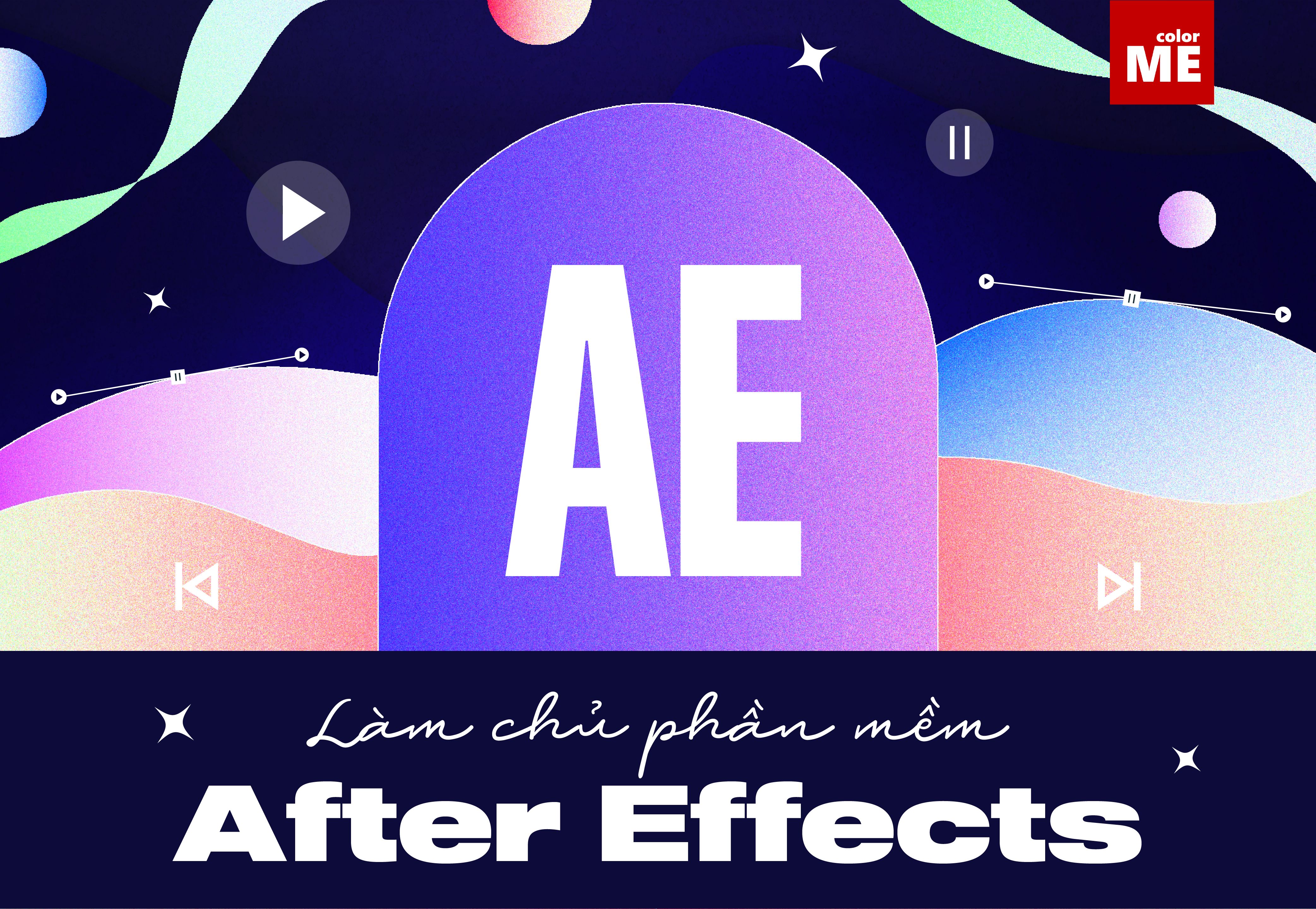
Bạn đam mê và mong tìm hiểu về lĩnh vực sáng tạo đồ hoạ chuyển động, hay những kĩ xảo điện ảnh chuyên nghiệp mà chưa biết bắt đầu từ đâu? Vậy thì hãy cùng ColorME khám phá và giải đáp thắc mắc After Effects là gì và những điều cần biết về After Effects trong bài viết dưới đây nha!
- Pantone là gì? Màu Pantone là gì? Sự khác biệt giữa RGB, CMYK và Pantone
- “Truyền lửa” Du học cùng hội thảo online mùa Dịch - Khi đường Du học đóng băng
- Cách xử lý lỗi Ctrl T trong Photoshop nhanh gọn
- PSD là gì? Cách chuyển File PSD sang định dạng JPG, PNG, BMP, or GIF
- Người mới cần biết · 101 cách học thiết kế cho người mới bắt đầu
- Top 10 Phần mềm vẽ Digital Painting được ưa chuộng nhất
I. After Effects là gì?
Adobe After Effects là phần mềm đồ họa chuyển động số và đồ họa tổng hợp, được phát triển bởi hãng Adobe Systems. Đây chính là phần mềm đứng sau những thước phim hoạt hình sống động, những đoạn quảng cáo với hiệu ứng lung linh hay những kỹ xảo ngoạn mục trong các bộ phim hành động đầy kịch tính.

Chức năng chính của After Effects là giúp bạn có thể làm được những chuyển động đồ họa ấn tượng, và kỹ xảo chuyên nghiệp:
Video infographic
Kinetic typography (thường xuất hiện dưới dạng các lyrics video trong các video ca nhạc)
Thiết kế TVC quảng cáo
Kỹ xảo trong game, điện ảnh, truyền hình
Những điểm mạnh nổi bật của phần mềm
After Effects nổi bật với khả năng tạo hiệu ứng hình ảnh xuất sắc, nhanh và mượt, kiểm soát tốt chiều sâu, bóng, phản xạ của nhiều đối tượng trong video.
Ngoài ra, After Effects còn có thể tạo đường viền chuẩn, dò tia, ép text và khối cho ảnh và video vượt trội so với những phần mềm khác.
Bên cạnh đó, After Effects còn có khả năng tương thích tốt với nhiều phần mềm như Illustrator, Photoshop, Premiere Pro, Encore hay Flash đem lại sự đồng bộ và tiện lợi cho người sử dụng.
II. Giáo trình After Effects cơ bản cho người mới bắt đầu
Giáo trình After Effects cơ bản cho người mới bắt đầu #01: Nhận diện cấu trúc giao diện và các thành phần chính
Cấu trúc giao diện của After Effects gồm nhiều thành phần như là menu, Panel, Timeline Panel, Composition Panel, Project Panel, và Effects & Presets Panel. Mỗi phần sẽ có đặc điểm riêng như sau:
- Menu: Chứa các thư mục lớn để người dùng lựa chọn công cụ chỉnh sửa.
- Panel: Đây là các khu vực công việc chính trong giao diện. Người dùng hoàn toàn có thể sắp xếp lại và tổ chức các panel theo nhu cầu của mình.
- Timeline Panel: Panel dùng để xem, chỉnh sửa thời gian và các yếu tố của các lớp và hiệu ứng trong dự án.
- Composition Panel: Hiển thị kết quả trực tiếp của công việc bạn đang làm trong dự án.
- Project Panel: Hiển thị tất cả các tài nguyên gồm hình ảnh, video và âm thanh được sử dụng trong dự án.
- Effects & Presets Panel: Chứa các hiệu ứng và mẫu sẵn có để áp dụng vào các lớp trong dự án.
Tìm hiểu về công cụ và tính năng cơ bản

Giáo trình After Effects cơ bản cho người mới bắt đầu #02: Nắm vững các công cụ chính
After Effects gồm những công cụ chính như là Pen, Text, Selection, Paint Brush, Mask, Motion Tracker, Roto Brush, các hiệu ứng và bộ lọc, Keyframe. Mỗi công cụ sẽ có chức năng chính đó là:
- Công cụ Pen: Cho phép người dùng tạo và chỉnh sửa các đường dẫn (path).
- Công cụ Text: Dùng để thêm và chỉnh sửa văn bản trong dự án của bạn.
- Công cụ Selection: Cho phép bạn chọn và di chuyển các yếu tố trên màn hình.

- Công cụ Paint Brush: Sử dụng để vẽ và tô màu trực tiếp trên cửa sổ xem.
- Công cụ Mask: Dùng để tạo và chỉnh sửa các mask hay còn gọi là khu vực che phủ trên các lớp.
- Công cụ Motion Tracker: Cho phép người dùng theo dõi chuyển động trong video và áp dụng thông tin theo dõi để tạo hiệu ứng chính xác.
- Công cụ Rotobrush: Được sử dụng để tự động phân tách vật thể hoặc người trong nền.
Giáo trình After Effects cơ bản cho người mới bắt đầu #03: Các kỹ thuật xử lý và biên tập video trong After Effects
After Effects cung cấp nhiều kỹ thuật xử lý và biên tập video như cắt, dịch chuyển, thay đổi thứ tự, ghép nối video clips, điều chỉnh màu sắc, ánh sáng, độ tương phản, và hiệu ứng hình ảnh khác. Dưới đây sẽ là giới thiệu chi tiết về từng kỹ thuật chỉnh sửa này cho bạn tham khảo:
Cắt (Cut)
Khi muốn cut video thành các phần nhỏ hơn, bạn sử dụng công cụ Razor Blade trong After Effects. Bạn có thể chọn công cụ Razor Blade từ thanh công cụ hoặc nhấn phím tắt C để kích hoạt nhanh. Khi sử dụng công cụ này, bạn có thể bấm chuột trái trên Timeline để cắt video thành các phần riêng biệt.
Dịch chuyển (Move)
Nếu bạn muốn di chuyển các video clips trên Timeline thì công cụ Selection là lựa chọn phù hợp nhất. Bạn có thể chọn công cụ Selection từ thanh công cụ hoặc nhấn phím tắt V. Khi sử dụng công cụ này, bạn chỉ cần kéo video clips từ vị trí ban đầu và thả chúng vào vị trí mới trên Timeline.

Thay đổi thứ tự (Change Order)
Phần mềm After Effects cho phép bạn thay đổi thứ tự của các video clips bằng cách kéo và thả chúng trên Timeline. Bạn có thể nhấn chuột trái trên video clip và di chuyển nó lên hoặc xuống trong danh sách các layer trên Timeline để thay đổi thứ tự hiển thị ban đầu của chúng.
Ghép nối (Concatenate)
Để ghép nối các video clips, bạn hãy đặt các video nhỏ cạnh nhau trên Timeline. Khi các video clips nằm sát nhau, chúng sẽ tự động ghép nối lại thành một video dài hơn.Với những thao tác cơ bản như cắt, dịch chuyển, thay đổi thứ tự và ghép nối video clips trong After Effects, bạn có thể chỉnh sửa và biên tập video của mình theo ý muốn. Những thao tác này vô cùng đơn giản, chỉ cần tập trung là bạn đã có thể sử dụng chúng thành thạo sau 30 - 45 phút tự học.
Giáo trình After Effects cơ bản cho người mới bắt đầu #04: Thêm hiệu ứng và chuyển động cho video (transition, keyframe animation,...)
Hiệu ứng chuyển tiếp (Transitions)
After Effects mang tới cho người dùng một loạt các hiệu ứng chuyển tiếp như fade, wipe, dissolve, slide và nhiều loại khác. Cách để sử dụng các hiệu ứng chuyển tiếp này là kéo thả chúng từ panel Effects & Presets lên lớp video trong Timeline. Sau khi áp dụng hiệu ứng, bạn có thể điều chỉnh tham số của hiệu ứng để tạo ra hiệu ứng chuyển tiếp như ý muốn.

Keyframe Animation
Nhiệm vụ chính của Keyframe animation là cho phép bạn tạo hiệu ứng chuyển động cho các yếu tố trong video. Những thuộc tính có thể áp dụng Keyframe animation đó là vị trí, độ xoay, tỷ lệ, độ trong suốt,...
Để tạo keyframe, bạn chỉ cần chọn thuộc tính muốn điều chỉnh, sau đó nhấn nút keyframe chính là hình chấm tròn tại điểm thời gian mong muốn. Sau đó, di chuyển tới một điểm thời gian khác và điều chỉnh thuộc tính. Khi tạo keyframe, After Effects sẽ tự tạo hiệu ứng chuyển động mượt mà giữa các keyframe đó.
Hiệu ứng và điều chỉnh hình ảnh (Image Effects & Adjustments)
After Effects cung cấp nhiều hiệu ứng và điều chỉnh hình ảnh để thay đổi màu sắc, ánh sáng, độ tương phản và nhiều thuộc tính khác trong dự án. Cách áp dụng hiệu ứng này là bạn kéo và thả chúng từ panel Effects & Presets lên lớp video trong Timeline. Sau khi sử dụng hiệu ứng, bạn có thể điều chỉnh các tham số để tùy chỉnh hiệu ứng theo ý muốn.
Bằng cách sử dụng các công cụ trên, bạn có thể tạo hiệu ứng chuyển động phong phú và tùy chỉnh hình ảnh trong video của mình để chúng thêm lôi cuốn và hấp dẫn. Điều này giúp tạo ra các hiệu ứng chuyên nghiệp và độc đáo cho dự án của bạn.
Giáo trình After Effects cơ bản cho người mới bắt đầu #05: Điều chỉnh màu sắc, ánh sáng, độ tương phản, và hiệu ứng hình ảnh khác
Màu sắc, ánh sáng, độ tương phản cùng một số hiệu ứng hình ảnh khác đóng vai trò quan trọng quyết định tới sự hấp dẫn của video. Nếu đang sử dụng After Effects để edit video, bạn hãy tham khảo ngay những công cụ sau:
Hiệu ứng màu sắc (Color Effects)
Hiệu ứng chỉnh màu trong after effect gồm có Levels, Curves và Hue/Saturation như sau:
- Công cụ Levels: Công cụ này cho phép bạn điều chỉnh mức độ sáng và tối của hình ảnh. Bạn có thể tăng cường độ tương phản, điều chỉnh mức độ sáng và tối trong các vùng cụ thể của hình ảnh.
- Công cụ Curves: Chức năng chính của Curves là điều chỉnh độ cong của đồ thị màu sắc, từ đó tạo ra các hiệu ứng tương phản và màu sắc độc đáo.
- Công cụ Hue/Saturation: Công cụ này cho phép bạn điều chỉnh màu sắc và độ bão hòa của hình ảnh. Bạn có thể thay đổi màu sắc chính, điều chỉnh độ bão hòa và độ tương phản màu.

Hiệu ứng ánh sáng (Lighting Effects)
Để chỉnh hiệu ứng ánh sáng trong After Effects, bạn có thể sử dụng hai công cụ là Spotlight và Ambient Light như dưới đây:
- Công cụ Spotlight: Công cụ Spotlight cho phép bạn tạo ra ánh sáng tương tự như đèn chiếu trực tiếp lên một vị trí cụ thể trong hình ảnh.
- Công cụ Ambient Light: Công cụ Ambient Light giúp bạn thay đổi mức độ ánh sáng nền của hình ảnh. Bạn có thể tạo ra hiệu ứng ánh sáng tổng quát hoặc tạo điểm nhấn ánh sáng trong hình ảnh.
Hiệu ứng hình ảnh khác (Other Image Effects)
Các hiệu ứng hình ảnh khác trong After Effects gồm có Blur, Sharpen và Distort. Chức năng của từng công cụ như sau:
- Công cụ Blur: Cho phép bạn làm mờ hình ảnh để tạo ra hiệu ứng mờ hoặc làm nổi bật một phần cụ thể trong hình ảnh.
- Công cụ Sharpen: Cho phép bạn làm sắc nét hình ảnh bằng cách tăng độ rõ nét của các đường và chi tiết.
- Công cụ Distort: Cho phép bạn biến đổi hình ảnh bằng cách kéo, xoay hoặc bóp méo theo ý muốn.
III. Làm thế nào để làm chủ phần mềm After Effects?
Để có thể làm chủ và thành thạo công cụ After Effects, nhất là với người mới bắt đầu, bên cạnh việc tự đọc thêm các giáo trình, bạn cũng nên tham khảo các khoá học bài bản và chuyên nghiệp, được hướng dẫn bởi các giảng viên giàu kinh nghiệm để có thể đạt được hiệu quả nhanh nhất.
Cụ thể hơn, khóa học After Effects tại colorME cung cấp cho bạn các kiến thức về tạo chuyển động, hiệu ứng mượt mà; tìm hiểu về cách dựng clip hoạt hình, kinetic hay các file quảng cáo có định dạng GIF chỉ trong 8 buổi học.
BUỔI 1
Học viên sẽ được tìm hiểu những kiến thức cơ bản nhất, làm quen với giao diện, khái niệm, các công cụ.
BUỔI 2
Buổi học này giúp bạn tạo những chuyển động đơn giản trở nên sinh động hơn cho Motion Graphic, Infographic.
BUỔI 3
Nếu bạn muốn phá cách với bản thiết kế Typography của mình thì đây chính là buổi học dành cho bạn.
BUỔI 4
Bạn sẽ được hướng dẫn cách tạo các đoạn video chuyển cảnh bằng các chuyển động đã học hay bằng các hiệu ứng.
BUỔI 5
Bạn sẽ được hướng dẫn cách tạo ra một storyboard như nào, biến chúng thành các chuyển động trong After Effects ra sao.
BUỔI 6
Nếu bạn có sự đam mê với hoạt hình và các nhân vật hoạt hình thì chắc chắn bạn sẽ không thể bỏ lỡ buổi học này.
BUỔI 7
Đây là buổi để bạn hiểu thêm về các hiệu ứng trong After Effects và cách sử dụng chúng.
BUỔI 8
Đây là buổi tổng kết khả năng của học viên thông qua hoạt động thuyết trình bài tập cuối kì.

Sau khi tốt nghiệp khoá học, bạn hoàn toàn có thể
Tự làm những clip motion graphics, ảnh gif ứng dụng trong truyền thông, marketing, bán hàng,...cực kì hiệu quả.
Kinetic video trở nên dễ dàng
Làm clip hoạt hình đơn giản, dễ dàng
Sử dụng thành thạo công cụ After Effects
IV. Tổng kết
Mong rằng bài viết trên đã đem lại những thông tin hữu ích cho bạn. Nếu bạn có nhu cầu tìm hiểu sâu hơn về phần mềm After Effects thì hãy tham khảo ngay khóa học dành cho người mới bắt đầu tại colorME tại ĐÂY. Đừng quên theo dõi Blog và Fanpage của colorME để cập nhật các tin tức và công cụ, xu hướng thiết kế trong thời gian tới bạn nhé!
 Cẩm Lê
Cẩm Lê


